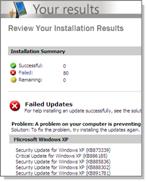
Весьма часто, при работе программ, которые управляются под управлением ОС «Windows», возникают различные сбои в программе, замедление работы ОС, выходят некоторые ошибки. Проблемы с ПК или ноутбуком могут вызывать: вирус на компьютере, внутренние ошибки «Windows» после установки «крякнутого» или пиратского ПО, некорректная установка операционной системы, различные аппаратные ошибки, сбой жесткого диска. Наиболее распространенными являются ошибки «Windows» системного реестра. Для того, чтобы правильно диагностировать ошибку и найти способ решения данной проблемы, следует обратиться к специальным таблицам системных ошибок «Windows». Чтобы операционная система работала надежно и без сбоев, необходимо установить последний пакет обновлений, который соответствует Вашей системе. При установке обновлений и различного ПО, используйте только подписанные ПО. В том случае, если у Вас появляются сообщения, где нет описания ошибки и способов устранения ее устранения, рекомендуется воспользоваться средством анализа сбоев в интерактивном режиме. Применяя данную службу, можно отследить все неполадки, которые возникают с компонентами или приложениями ОС, а также найти детальное описание возникшей ошибки. Также, можно использовать и специальное средство проверки подписи файла. Это средство обнаруживает на компьютере неподписанные драйвера и несовместимые системные файлы. В случае, если такое сообщение о неисправности системного драйвера появилось в результате неполадок драйверов, то можно возвратиться к его предыдущей версии. Для этого необходимо щелкнуть правой кнопкой мыши на устройство, для которого необходимо установить предыдущую версию и выбрать команду «Свойства». После этого, открыв вкладку «Драйверы», щелкните на кнопке «Откатить». Для предотвращения возникновения различных системных ошибок, необходимо установить надежную антивирусную программу и постоянно обновлять ее. Желательно также выполнить проверку компьютера с помощью программных средств диагностики, которые предоставляются изготовителем компьютера. Опытным пользователям можно порекомендовать воспользоваться консолью восстановления. Этот способ можно порекомендовать только опытным пользователям, которые знакомы с основными командами для определения драйверов и файлов, вызвавших неполадку. Тем не менее, даже начинающим пользователям рекомендуется изучить наиболее распространенные коды системных ошибок «Windows».
|
Код |
Сообщение об ошибке |
|
0 |
Операция успешно завершена. |
|
1 |
Неверная функция. |
|
2 |
Не удается найти указанный файл. |
|
3 |
Системе не удается найти указанный путь. |
|
4 |
Системе не удается открыть файл. |
|
5 |
Отказано в доступе. |
|
6 |
Неверный дескриптор. |
|
7 |
Повреждены управляющие блоки памяти. |
|
8 |
Недостаточно памяти для обработки команды. |
|
9 |
Неверный адрес управляющего блока памяти. |
|
10 |
Ошибка в среде. |
|
11 |
Была сделана попытка загрузить программу, имеющую неверный формат. |
|
12 |
Код доступа неверен. |
|
13 |
Недопустимые данные. |
|
14 |
Недостаточно памяти для завершения операции. |
|
15 |
Системе не удается найти указанный диск. |
|
16 |
Не удается удалить папку |
|
17 |
Системе не удается переместить файл на другой диск. |
|
18 |
Больше файлов не осталось. |
|
19 |
Носитель защищен от записи. |
|
20 |
Системе не удается найти указанное устройство. |
|
21 |
Устройство не готово. |
|
22 |
Устройство не опознает команду. |
|
23 |
Ошибка в данных (CRC). |
|
24 |
Длина выданной программой команды слишком велика. |
|
25 |
Не удается найти заданную область или дорожку на диске. |
|
26 |
Нет доступа к диску или дискете. |
|
27 |
Не удается найти заданный сектор на диске. |
|
28 |
Нет бумаги в принтере. |
|
29 |
Системе не удается произвести запись на устройство. |
|
30 |
Системе не удается произвести чтение с устройства. |
|
31 |
Присоединенное к системе устройство не работает. |
|
32 |
Процесс не может получить доступ к файлу, так как этот файл занят другим процессом. |
|
33 |
Процесс не может получить доступ к файлу, так как часть этого файла заблокирована другим процессом. |
|
36 |
Слишком много файлов открыто для совместного доступа. |
|
38 |
Достигнут конец файла. |
|
39 |
Нет места на диске. |
|
50 |
Такой запрос не поддерживается. |
|
51 |
Невозможно найти сетевой путь. Убедитесь, что сетевой путь указан верно, а конечный компьютер включен и не занят. Если система вновь не сможет найти путь, обратитесь к сетевому администратору. |
|
52 |
Не удалось подключиться к сети из-за существования совпадающих имен. Измените имя компьютера на панели управления и повторите попытку. |
|
53 |
Не найден сетевой путь. |
|
54 |
Сеть занята. |
|
55 |
Сетевой ресурс или устройство более недоступно. |
|
56 |
Достигнут предел числа команд NetBIOS. |
|
57 |
Аппаратная ошибка сетевой платы. |
|
58 |
Указанный сервер не может выполнить требуемую операцию. |
|
59 |
Непредвиденная сетевая ошибка. |
|
60 |
Несовместимый удаленный контроллер. |
|
61 |
Очередь печати переполнена. |
|
62 |
На сервере нет места для хранения ожидающего печати файла. |
|
63 |
Ваш файл, находившийся в очереди вывода на печать, был удален. |
|
64 |
Указанное сетевое имя более недоступно. |
|
65 |
Нет доступа к сети. |
|
66 |
Неверно указан тип сетевого ресурса. |
|
67 |
Не найдено сетевое имя. |
|
68 |
Превышен предел числа имен для сетевого адаптера локального компьютера. |
|
69 |
Превышен предел по числу сеансов NetBIOS. |
|
70 |
Сервер сети был остановлен или находится в процессе запуска. |
|
71 |
Дополнительные подключения к этому удаленному компьютеру в настоящее время невозможны, поскольку число подключений к компьютеру достигло предела. |
|
72 |
Работа указанного принтера или дискового накопителя была остановлена. |
|
80 |
Файл существует. |
|
82 |
Не удается создать файл или папку. |
|
83 |
Сбой прерывания INT 24. |
|
84 |
Недостаточно памяти для обработки запроса. |
|
85 |
Имя локального устройства уже используется. |
|
86 |
Сетевой пароль указан неверно. |
|
87 |
Параметр задан неверно. |
|
88 |
Ошибка записи в сети. |
|
89 |
В настоящее время системе не удается запустить другой процесс. |
|
100 |
Не удается создать еще один системный семафор. |
|
101 |
Семафор эксклюзивного доступа занят другим процессом. |
|
102 |
Семафор установлен и не может быть закрыт. |
|
103 |
Семафор не может быть установлен повторно. |
|
104 |
Запросы к семафорам эксклюзивного доступа на время выполнения прерываний не допускаются. |
|
105 |
Этот семафор более не принадлежит использовавшему его процессу. |
|
107 |
Программа была остановлена, так как нужный диск вставлен не был. |
|
108 |
Диск занят или заблокирован другим процессом. |
|
109 |
Канал был закрыт. |
|
110 |
Системе не удается открыть указанное устройство или файл. |
|
111 |
Указано слишком длинное имя файла. |
|
112 |
Недостаточно места на диске. |
|
113 |
Исчерпаны внутренние идентификаторы файлов. |
|
114 |
Результирующий внутренний идентификатор файла неправилен. |
|
117 |
Вызов IOCTL приложением произведен неверно. |
|
118 |
Параметр проверки записи данных имеет неверное значение. |
|
119 |
Система не может обработать полученную команду. |
|
120 |
Эта функция не поддерживается для этой системы. |
|
121 |
Превышен таймаут семафора. |
|
122 |
Область данных, переданная по системному вызову, слишком мала. |
 | ASROCK H170M-ITX/DL НА ДВУХСЛОЙНЫХ MOSFET-ТРАНЗИСТОРАХ Подробнее |
 | Консолидированная выручка "Яндекса" выросла на 18% Подробнее |